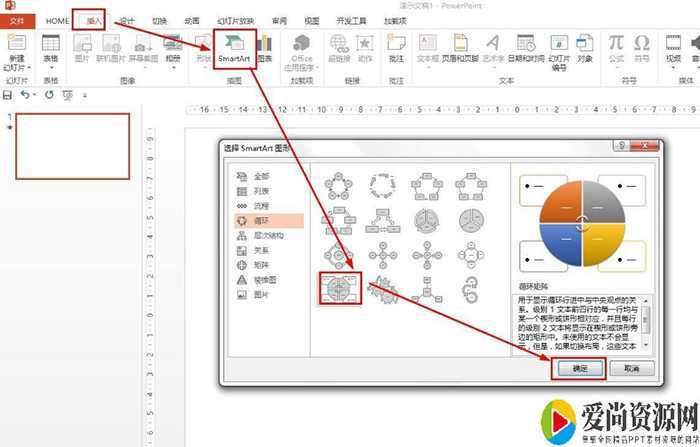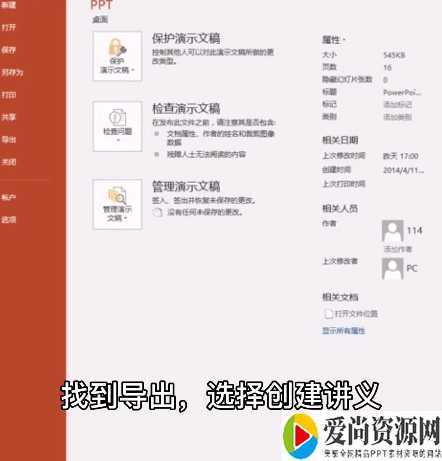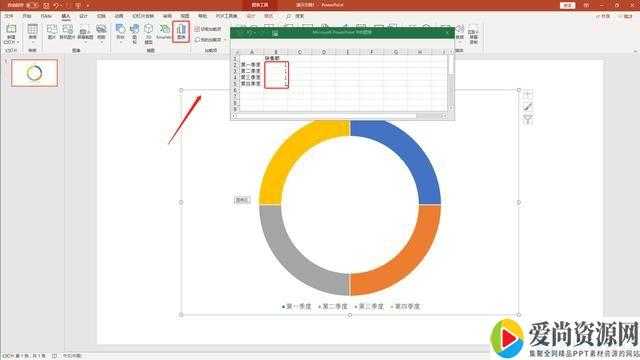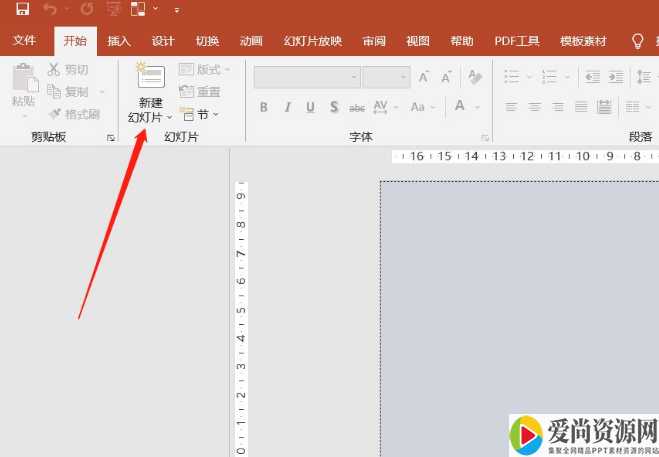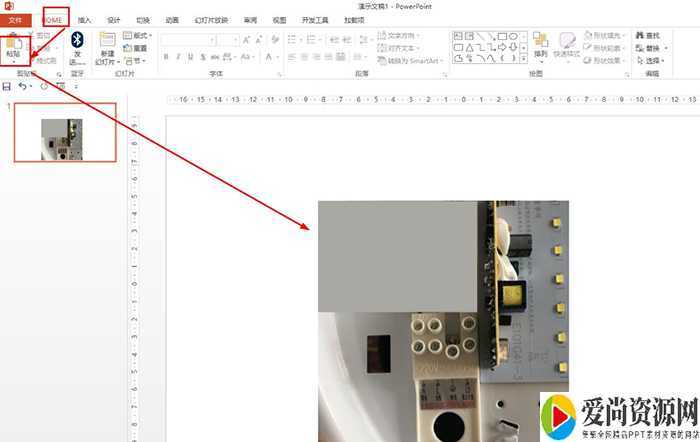PPT如何批量添加LOGO图标 添加LOGO图标的设置方法
一、我们只要点击logo,按住Ctrl+X,把logo剪切;
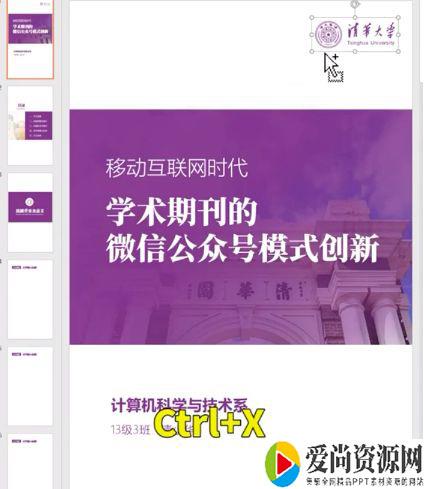
二、接着来到视图-幻灯片母版中,来到某一页粘贴这个logo;
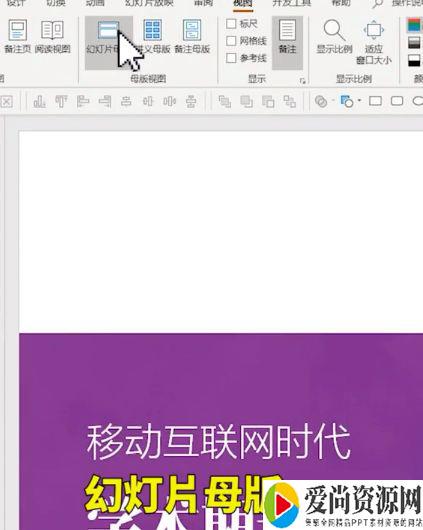

三、关闭母版视图,会发现现在每页PPT都已经有logo啦;


四、如果你的其中一页不想要logo,我们可以在视图当中来到幻灯片母版,我们来到最后可以右键插入幻灯片母版,再关闭母版视图,右键在版式当中选择一个空白,这一页就没有logo了。
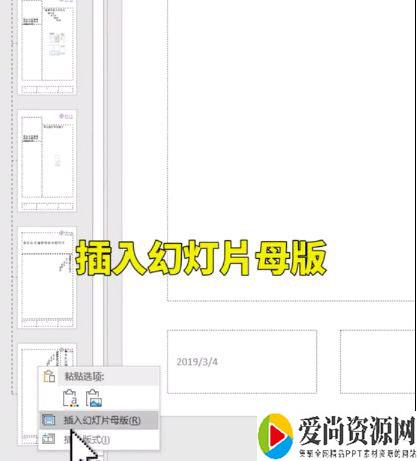
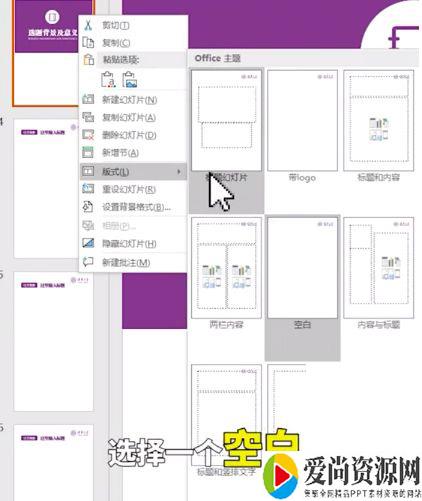
步骤如下:
一、我们只要点击logo,按住Ctrl+X,把logo剪切;
二、接着来到视图-幻灯片母版中,来到某一页粘贴这个logo;
三、关闭母版视图,会发现现在每页PPT都已经有logo啦;
四、如果你的其中一页不想要logo,我们可以在视图当中来到幻灯片母版,我们来到最后可以右键插入幻灯片母版,再关闭母版视图,右键在版式当中选择一个空白,这一页就没有logo了。
注意事项:
不要在微信、知乎、QQ、内置浏览器下载、请用手机浏览器下载! 如果您是手机用户,请移步电脑端下载!
1、本站PPT,仅供学习参考,请在下载后24小时删除。
2、如果资源涉及你的合法权益,第一时间删除。
3、联系方式:zhaokezx888@qq.com
爱尚资源网 » PPT如何批量添加LOGO图标 添加LOGO图标的设置方法
不要在微信、知乎、QQ、内置浏览器下载、请用手机浏览器下载! 如果您是手机用户,请移步电脑端下载!
1、本站PPT,仅供学习参考,请在下载后24小时删除。
2、如果资源涉及你的合法权益,第一时间删除。
3、联系方式:zhaokezx888@qq.com
爱尚资源网 » PPT如何批量添加LOGO图标 添加LOGO图标的设置方法